راهنمای ارسال ایمیل و پیامک از طریق پنل مدیریتی در سامانه XSmart
اطلاع رسانی به مشتریان و تعامل با آنها از جمله مواردی است که سبب ماندگاری فروشگاه شما در ذهن آنها می شود. بعلاوه، ارسال ایمیل ها و پیامک های تبلیغاتی می تواند کمک گسترده ای به افزایش فروش و درآمد فروشگاه شما کند. از این رو امکانی در سامانه ی XSmart در نظر گرفته شده است که با استفاده از آن شما می توانید به مشتریان خود در هنگام ثبت نام، سفارش، تایید سفارش و بسیاری از موارد دیگر ایمیل و پیامک خودکار ارسال نمایید. بعلاوه، شما می توانید ایمیل و پیامک هایی با متون دلخواه و تبلیغاتی نیز ارسال نمایید. در این قسمت راهنمایی به جهت آشنایی شما کاربران عزیز با سیستم ارسال ایمیل و پیامک در سامانه ی XSmart در نظر گرفته شده است.
از جمله مزایای سیستم ارسال ایمیل و پیامک در سامانه ی XSmart:
امکان تنظیم پیام های پیش فرض هم برای مشتری و هم برای مدیر
امکان ارسال پیام هایی با متون دلخواه
- امکان استفاده از پنل اس ام اس بصورت مجزا
- امکان شارژ پنل اس ام اس
- واگذاری پنل اس ام اس بصورت دائم
- امکان ارسال پیام های اطلاع رسانی به کاربران بلک لیست (این امکان تنها برای کاربرانی است که پنل پارس داتام دو یا سه ستاره و یا سازمانی را تهیه نمایند.)
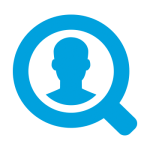
راهنمای ارسال ایمیل و پیامک به مشتریان
گام اول: مراحل لازم جهت ایجاد امکان ارسال پیامک
به منظور ایجاد امکان ارسال پیامک به مشتریان خود مراحل زیر را دقیق انجام دهید:
۱. به لینک زیر مراجعه نمایید و از طریق منوی سامانه پیامکی ، اقدام به ثبت نام پنل پیامک نمایید
۲. پس از ثبت نام پنل پیامک ، از طریق لینک بالا به منوی “سامانه پیامکی” مراجعه و روی زیرمنوی “ورود به سامانه” کلیک کنید و نام کاربری و پسورد خود را وارد کرده و وارد پنل پیامک خود شوید
۳- پس از ورود از طریق منو “ارسال مدارک“، تصویر کارت ملی خود را بارگذاری نمایید.
گام دوم: تنظیمات لازم جهت ارسال پیامک / ایمیل به مشتریان از طریق پنل مدیریتی
به منظور ارسال ایمیل به کاربرانتان بایستی از طریق مسیر زیر ، فیلدهای مربوطه را تکمیل نمایید :
ورود به پنل مدیریتی > منوی تنظیمات > ایمیل و پیامک
با رفتن بدین آدرس فرمی مشابه زیر به شما نمایش داده می شود. این فرم را مطابق زیر تکمیل نمایید.
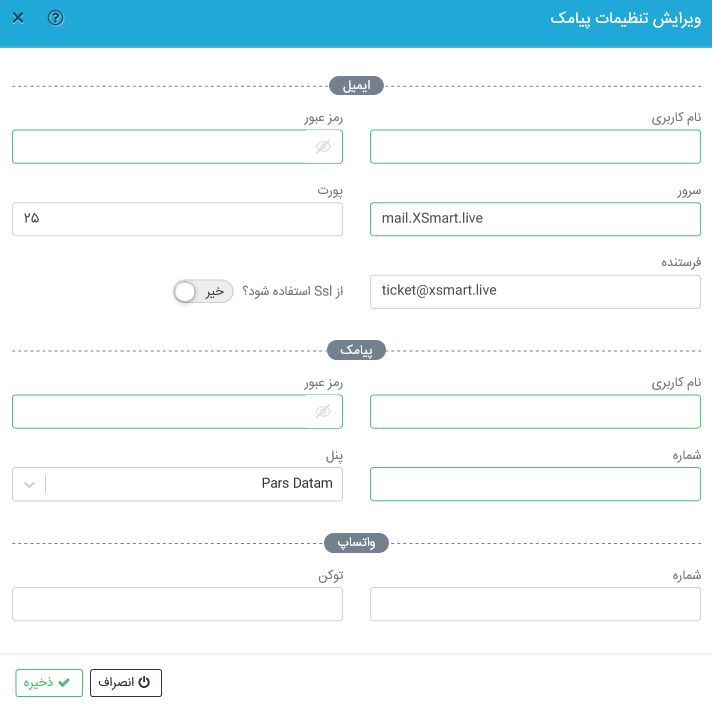
فیلدهای فرم پیامک :
نام کاربری: نام کاربری که با آن در سامانه ی پارس داتام وارد شدید را وارد نمایید.
کلمه عبور: کلمه ی عبوری را که برای ورود به پنل پیامک پارس داتام خود در نظر گرفته اید را در این قسمت وارد نمایید.
شماره: یکی از شماره های موجود در پنل پیامک پارس داتام خود را در این فیلد وارد نمایید.
پنل: از لیست کشویی یکی از دو پنل پیامکی که سامانه آنها را پشتیبانی می کند می توان انتخاب کرد.(مثال : ParsDatam)
برای مشاهده ی شماره های خود مراحل زیر را طی نمایید:
۱. به پنل پیامک پارس داتام خود وارد شوید.
۲. به منو ارسال پیامک بروید
۳. از قسمت شماره یکی از شماره ها را انتخاب نمایید.

فیلدهای فرم ایمیل :
نام کاربری: نام کاربری همان ایمیل شما می باشد.
کلمه عبور: کلمه عبور ایمیل شما در این فیلد نوشته می شود.
سرور: در صورتیکه از ایمیل تحت دامنه سایت خود استفاده می کنید (مانند info@example.com) آدرس میل سرور mail.xsmart.live است. در غیراینصورت اگر از میل سرورهای دیگر مانند gmail یا yahoo استفاده می کنید، آدرس میل سرور آنها متفاوت است و با جستجو در اینترنت می توانید آنها را بیابید.
پورت: شماره پورت میل سرور در این فیلد نوشته می شود. شماره پورت پیش فرض 25 است. به عنوان مثال شماره پورت جیمیل 587 است.
ارسال کننده: آدرس ایمیل ارسال کننده جهت نمایش به مشتری در این فیلد نوشته می شود.
گام دوم: افزودن الگو جهت ارسال خودکار پیامک / ایمیل به مشتریان از طریق پنل مدیریتی
در این بخش متن پیام ها و ایمیل های ارسالی به مشتری و مدیر فروشگاه قابل تنظیم می باشد.
جهت افزودن الگو و ارسال خودکار پیامک و ایمیل ، از طریق مسیر زیر ، بر روی دکمه ” افزودن” کلیک کنید.
ورود به پنل مدیریتی > منوی تنظیمات > ایمیل و پیامک
با رفتن بدین آدرس و زدن دکمه “افزودن” فرمی به شما نمایش داده می شود. این فرم را مطابق زیر تکمیل نمایید.
عنوان الگو: در این فیلد می توانید یک نام برای الگوی مورد نظر خود در نظر بگیرید؛ به عنوان مثال چنانچه می خواهید متنی را جهت “ثبت نام کاربر” تعریف نمایید می توانید عنوان الگو را “ثبت نام” بگذارید (این فیلد در هیچ کجا به کاربر نمایش داده نمی شود و فقط جهت نمایش به شما در پنل مدیریتی می باشد).
نوع الگو: در این فیلد بایستی موضوع مورد نظر خود را جهت ارسال پیامک و ایمیل انتخاب نمایید؛ به عنوان مثال چنانچه می خواهید متنی را جهت ارسال پیامک و ایمیل به مشتری و مدیر در هنگام “ثبت نام مشتری” تنظیم نمایید، بایستی این فیلد را برروی “ثبت نام کاربر” قرار دهید.
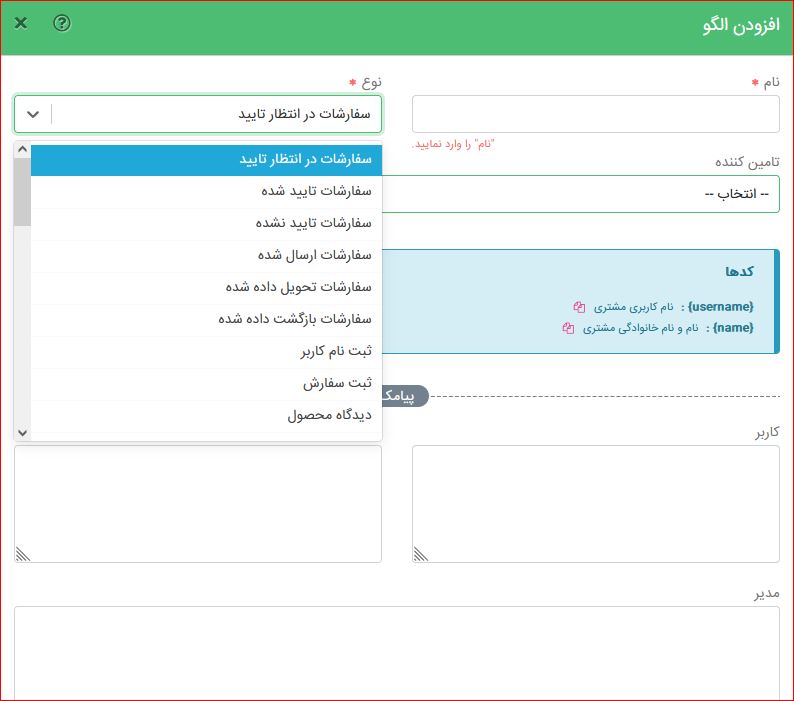
شرح مقادیر این فیلد به صورت زیر می باشد:
ثبت نام کاربر: با انتخاب این آیتم و تنظیم مقادیر “پیامک” و “ایمیل” تعیین می کنید که به هنگام ثبت نام کاربر جدید در فروشگاه، پیام ارسالی به مشتری و مدیر چه باشد.
ثبت سفارش: با انتخاب این آیتم و تنظیم مقادیر “پیامک” و “ایمیل” تعیین می کنید که به هنگام ثبت سفارش جدید در فروشگاه، پیام ارسالی به مشتری و مدیر چه باشد.
سفارشات در انتظار تایید: با انتخاب این آیتم و تنظیم مقادیر “پیامک” و “ایمیل” تعیین می کنید که به هنگام قرار گرفتن سفارش در صف انتظار تایید، پیام ارسالی به مشتری و مدیر چه باشد.
سفارشات تایید شده: با انتخاب این آیتم و تنظیم مقادیر “پیامک” و “ایمیل” تعیین می کنید که به هنگام تایید یک سفارش، پیام ارسالی به مشتری و مدیر چه باشد.
سفارشات تایید نشده: با انتخاب این آیتم و تنظیم مقادیر “پیامک” و “ایمیل” تعیین می کنید که به هنگام عدم تایید یک سفارش، پیام ارسالی به مشتری و مدیر چه باشد.
سفارشات ارسال شده: با انتخاب این آیتم و تنظیم مقادیر “پیامک” و “ایمیل” تعیین می کنید که پس از ارسال یک سفارش، پیام ارسالی به مشتری و مدیر چه باشد.
سفارشات تحویل داده شده: با انتخاب این آیتم و تنظیم مقادیر “پیامک” و “ایمیل” تعیین می کنید که پس از تحویل یک سفارش، پیام ارسالی به مشتری و مدیر چه باشد.
سفارشات بازگشت داده شده: با انتخاب این آیتم و تنظیم مقادیر “پیامک” و “ایمیل” تعیین می کنید که در صورت بازگشت(مرجوع) یک سفارش، پیام ارسالی به مشتری و مدیر چه باشد.
دیدگاه محصول: با انتخاب این آیتم و تنظیم مقادیر “پیامک” و “ایمیل” تعیین می کنید که اگر مشتری برای محصولی دیگاه ثبت نمود، پیام ارسالی به مشتری و مدیر چه باشد.
کد فعال سازی ثبت نام: با انتخاب این آیتم و تنظیم مقدار “پیامک” تعیین می کنید که، جهت اعتبارسنجی شماره موبایل، متن “پیامک” ارسالی به “مشتری” چه باشد.
اعلان سفارش به پیک: با انتخاب این آیتم و تنظیم مقادیر “پیامک” و “ایمیل” تعیین می کنید که پس از ارجاع یک سفارش به پیک، متن پیامک و ایمیل ارسالی به پیک و مدیر چه باشد.
ثبت پرداخت متفرقه: با انتخاب این آیتم و تنظیم مقادیر “پیامک” و “ایمیل” تعیین می کنید که پس از ثبت یک پرداخت متفرقه توسط مشتری، متن پیامک و ایمیل ارسالی به مشتری و مدیر چه باشد.
ثبت فرم ساز: با انتخاب این آیتم و تنظیم مقادیر “پیامک” و “ایمیل” تعیین می کنید که پس از یک فرم توسط مشتری، متن پیامک و ایمیل ارسالی به مدیر چه باشد.
پیامک :
کاربر: در این قسمت متنی که قصد دارید از طریق پیامک برای “کاربر” ارسال گردد را وارد نمایید.
مدیر: در این قسمت متنی که قصد دارید از طریق پیامک برای “مدیر” ارسال گردد را وارد نمایید.
ایمیل :
کاربر: در این قسمت متنی که قصد دارید از طریق ایمیل برای “کاربر” ارسال گردد را وارد نمایید.
مدیر: در این قسمت متنی که قصد دارید از طریق ایمیل برای “مدیر” ارسال گردد را وارد نمایید.
توجه:
در قسمت پیامک و ایمیل می توانید دریافت کننده های پیام مدیر را از طریق گزینه های “ شماره همراه دریافت کننده های پیام مدیر “ و “ ایمیل دریافت کننده های ایمیل مدیر“ مشخص نمایید ، با کلیک بروی دکمه “افزودن” می توانید به تعداد دلخواه شماره همراه و آدرس ایمیل اضافه نمایید. متن های وارد شده در فیلد مدیر ( پیامک و ایمیل ) به همه ی شماره ها و ایمیل های اضافه شده در این بخش ارسال خواهد شد.
چنانچه بخواهید به کاربرانتان پیامک های جز پیامک های اتومات ارسال نمایید می توانید به آدرس زیر مراجعه کنید:
ورود به پنل مدیریتی > منوی باشگاه مشتریان > ایمیل و پیامک
با رفتن بدین آدرس فرمی مشابه فرم موجود در تصویر زیر به شما نمایش داده خواهد شد:
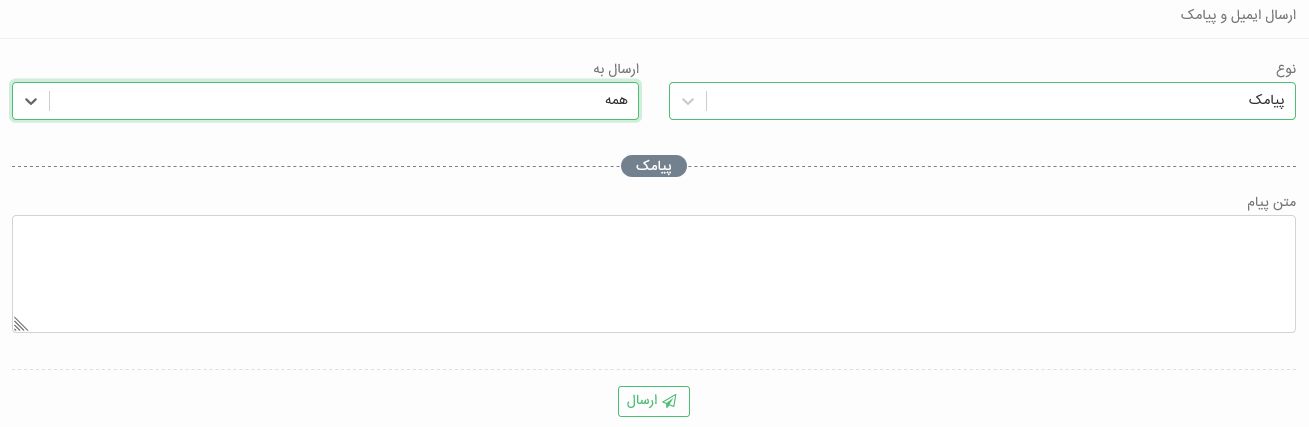
نوع: پیامک
ارسال به: از این فیلد مخاطب پیام خود را مشخص نمایید.
متن ارسالی: متن پیام خود را در این فیلد وارد نمایید.
همچنین در همین فرم میتوانید نوع را روی ایمیل قرار دهید و به کاربرانتان ایمیل هایی جز ایمیل های اتومات ارسال نمایید
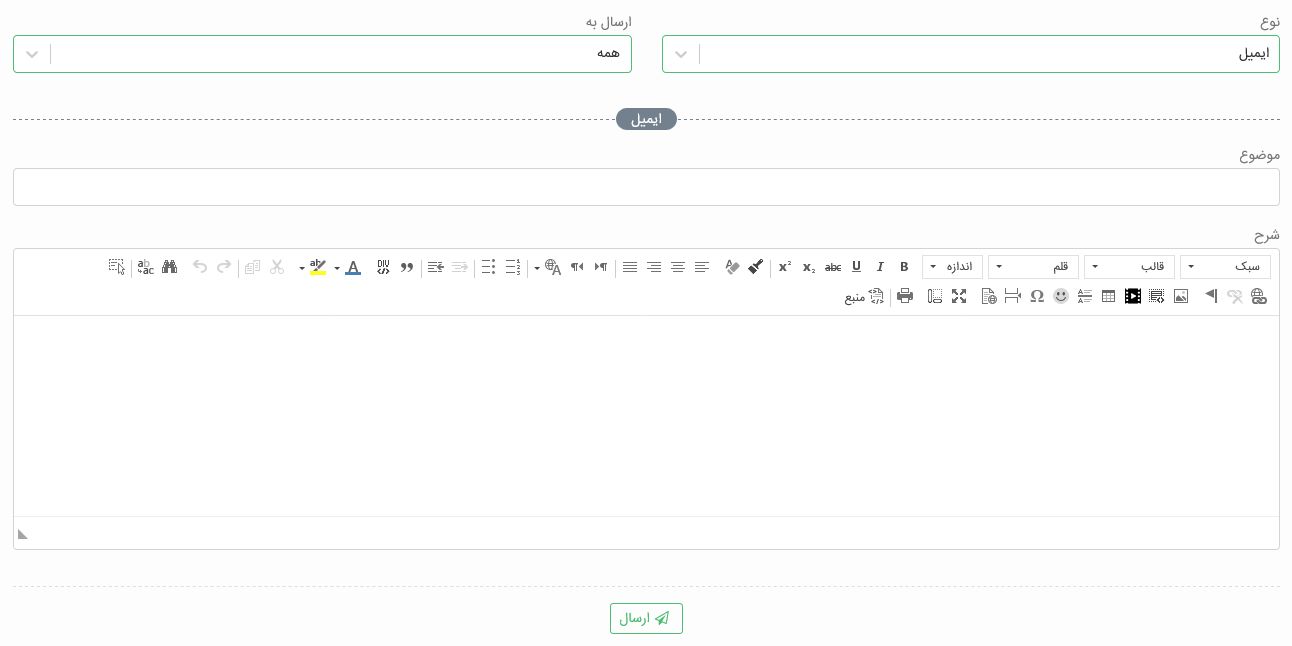
نوع: ایمیل
ارسال به: از این فیلد مخاطب پیام خود را مشخص نمایید.
عنوان: عنوان و تیتر پیام خود را در این فیلد وارد نمایید.
شرح: محتوای پیام خود را در این قسمت وارد نمایید.
نکته: چنانچه نیازی به ایمیل با پسوند دامنه ی خود دارید، این مورد را از طریق تیکت اعلام نمایید.
در صورت داشتن هرگونه سوال می توانید از طریق منو پشتیبانی در پنل خود به بخش آموزش تیکت ارسال نمایید.
